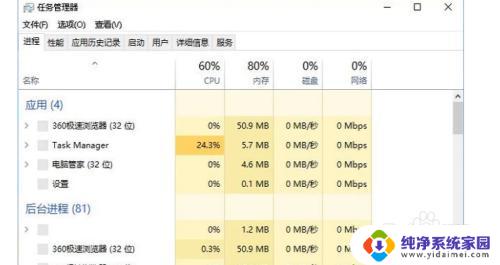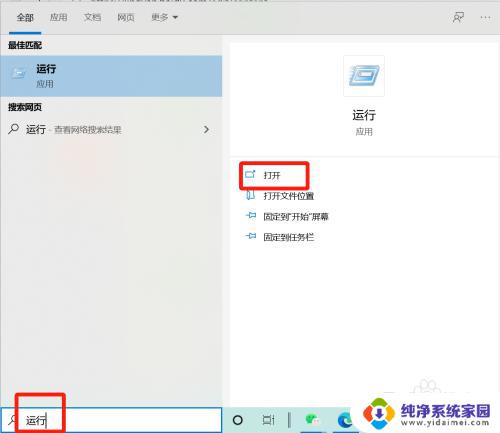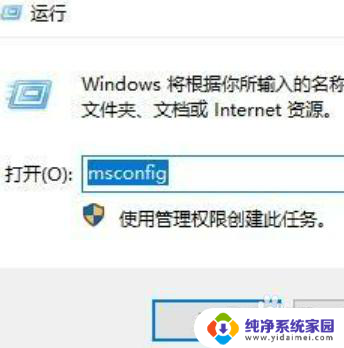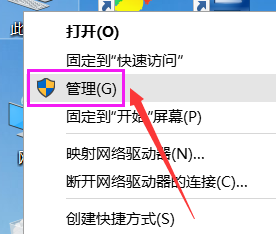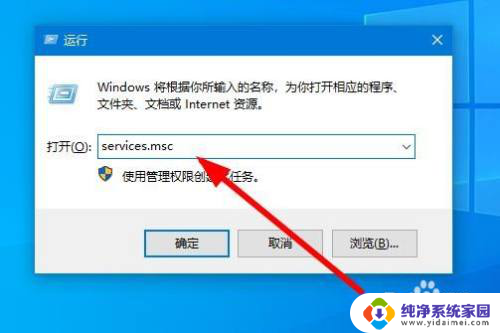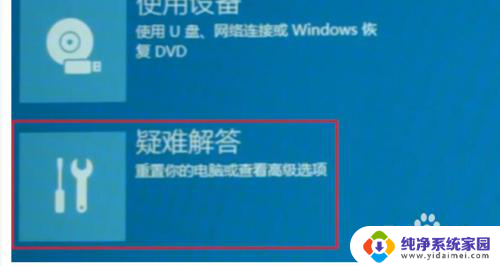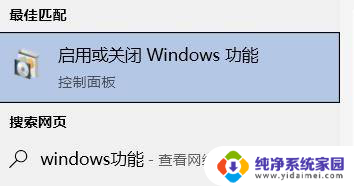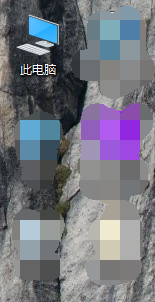win10右键闪屏 Win10桌面闪屏怎么解决
Win10右键闪屏问题一直困扰着许多用户,特别是在使用Win10桌面时频繁出现的闪屏现象让人感到困惑和不安,如何解决Win10桌面闪屏问题成为了用户急需解决的难题。针对这一问题,我们可以尝试通过更新显卡驱动、调整显示设置、检查系统更新等方法来解决Win10桌面闪屏的困扰,从而提升系统稳定性和用户体验。希望以上方法能够帮助到遇到Win10桌面闪屏问题的用户,让大家能够更顺畅地使用Win10系统。
操作方法:
1.右键点击此电脑,在打开的菜单项中,选择管理;
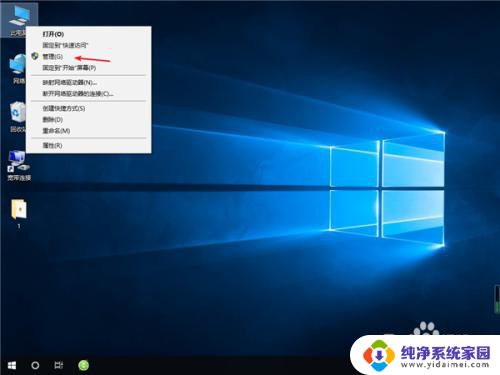
2.计算机管理窗口中,点击左侧的服务和应用程序。然后双击右侧的服务;
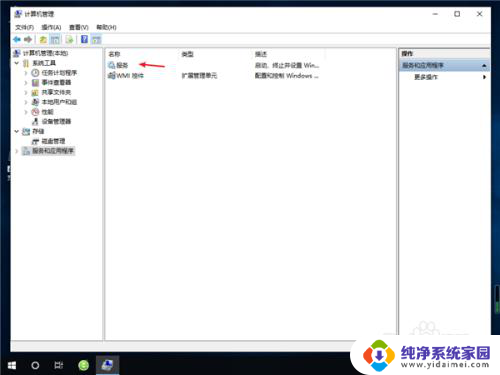
3.服务和应用程序 - 服务下,找到并右键点击 Problem Reports and Solutions Control Panel Support 服务项,在打开的菜单项中,选择停止此服务;
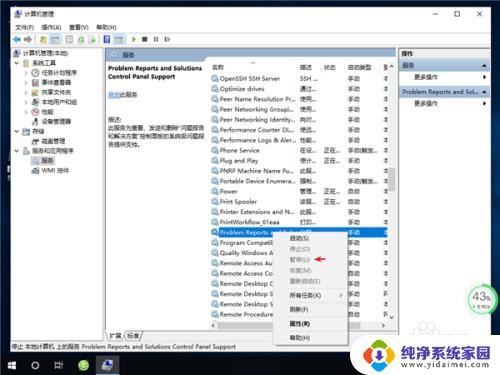
4.还是在服务和应用程序 - 服务下,再找到并右键点击 Windows Error Reporting Service 服务项,在打开的菜单项中,选择停止此服务,完成后重启电脑即可。
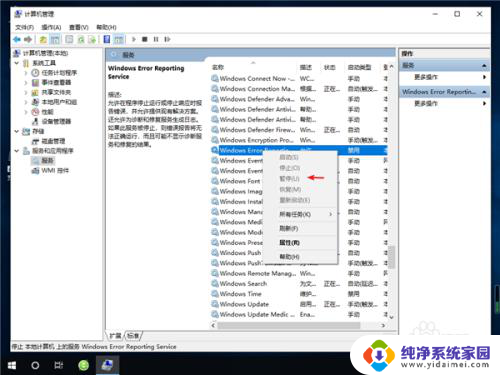
以上就是win10右键闪屏的全部内容,如果你也遇到了同样的问题,可以参考本文中的步骤来解决,希望这对你有所帮助。